Nors yra daug priežasčių, kodėl turėtumėte pasirinkti „Safari“ kaip pagrindinę naršyklę, „Google Chrome“ vis dar yra geriausia naršyklė. Tai ne tik daugelį metų buvo numatytoji naršyklė, kurioje yra visi išsaugoti slaptažodžiai, bet „Google“ taip pat pridėjo ir palaikė keletą gana naudingų funkcijų.
Turinys
- Susiję skaitymai
- Kaip įdiegti „Chrome“ žiniatinklio programas „Mac“.
-
Automatiškai paleiskite „Chrome“ žiniatinklio programas „Mac“.
- Susiję įrašai:
Susiję skaitymai
- Kaip automatiškai užpildyti slaptažodžius iš „Google Chrome“ „iPhone“ ir „iPad“.
- Kaip atsisiųsti tinkamą „Chrome“ versiją savo „Mac“.
- Kodėl „Google Meet“ neveikia mano „Mac“?
- Kaip importuoti žymes, slaptažodžius ir daugiau iš „Chrome“ į „Safari“ sistemoje „macOS Big Sur“.
- Ištrinkite „Chrome“ iš „Mac“ ir mėgaukitės padidintu greičiu
Viena iš tokių funkcijų yra galimybė kai kurias mėgstamas svetaines iš esmės paversti visavertėmis programėlėmis, spustelėjus kelis mygtukus. Užuot naudoję kažką panašaus į „Fluid“ ar „Unite“, kad svetainę paverstumėte programa, galite tai padaryti tiesiog naudodami „Chrome“ naršyklę.
Kaip įdiegti „Chrome“ žiniatinklio programas „Mac“.
Šis įrankis tapo neįkainojamas, nes „Google“ nusprendė visiškai atsisakyti tam skirtų „Chrome“ programų bibliotekos. Kūrėjai nustojo iš tikrųjų palaikyti šias programas, todėl naudotojai turėjo mažiau nei pageidaujamą patirtį. Tačiau dabar galite tiesiog įdiegti „Chrome“ žiniatinklio programą „Mac“ kompiuteryje ir naudoti ją taip pat, kaip ir bet kurią kitą programą.
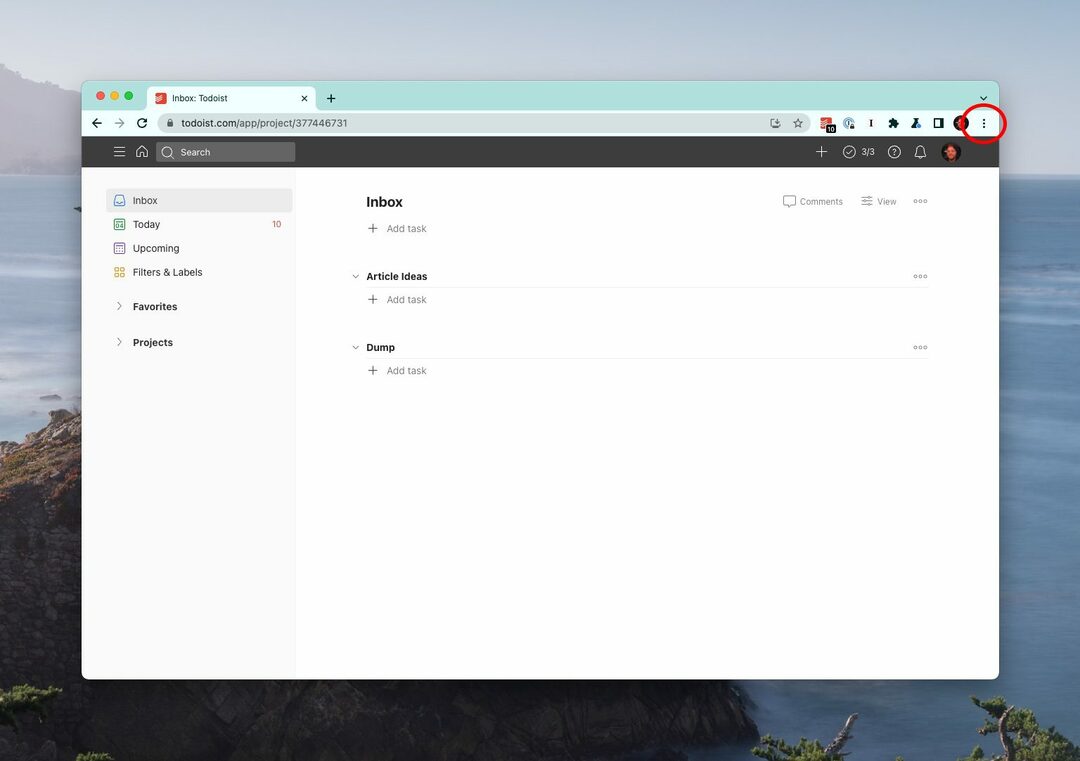
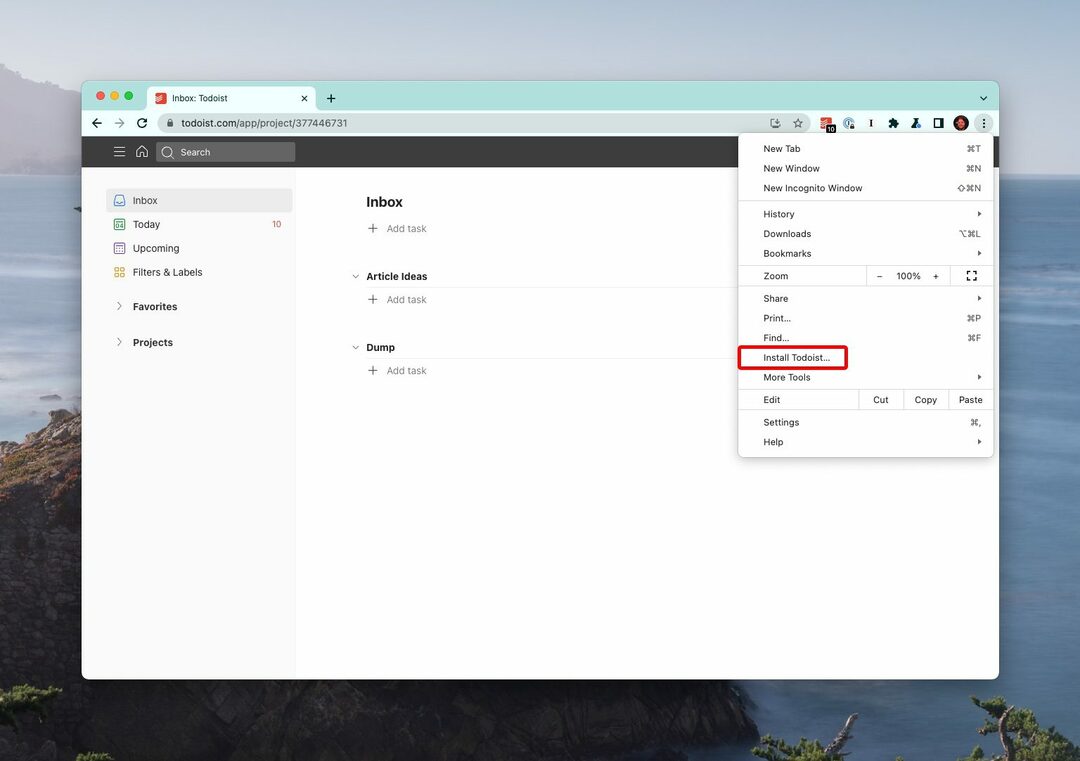
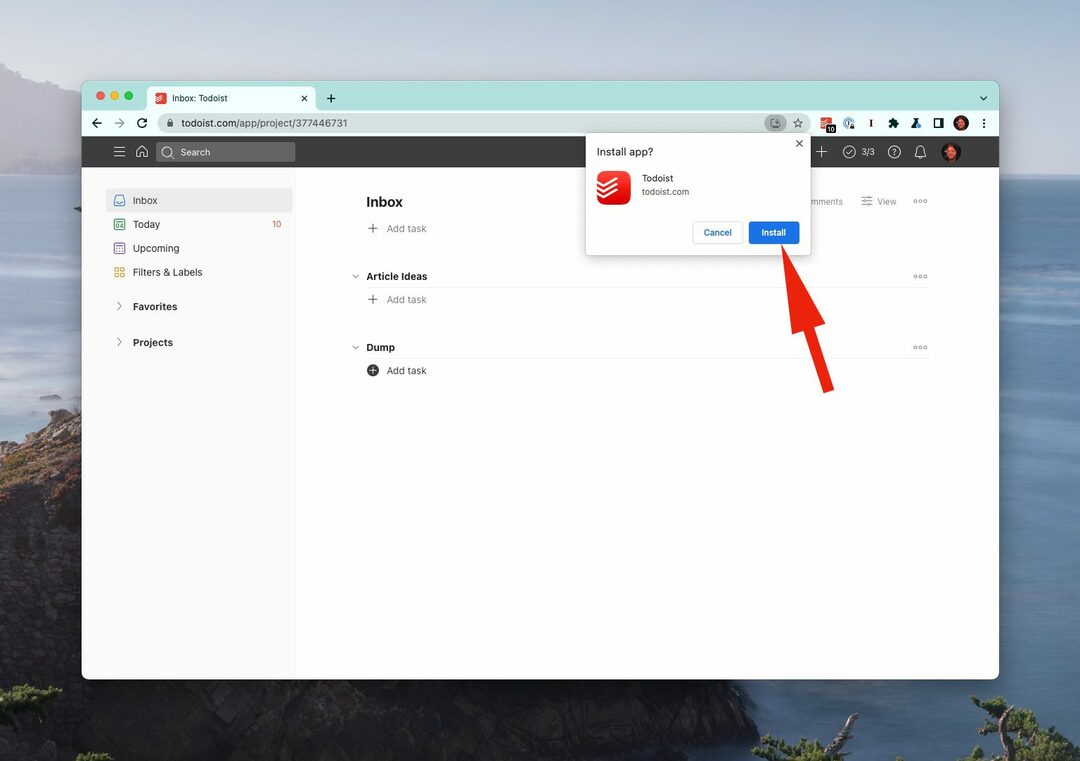
- Atidaryk Google Chrome programa „Mac“.
- Eikite į svetainę, kurią norite paversti programa.
- Šiame pavyzdyje mes naudojame Todoist svetainę.
- Jei reikia, prisijunkite prie savo paskyros.
- Kai tinklalapis bus įkeltas, spustelėkite tris vertikalius taškus viršutiniame dešiniajame kampe.
- Išskleidžiamajame meniu pasirinkite Instaliuoti programą].
- Spustelėkite Diegti mygtuką, kad patvirtintumėte.
Kai programa bus „įdiegta“, būsite nukreipti į chrome://apps nukreipimo puslapį, kuriame galėsite peržiūrėti visas kitas įdiegtas programas. Jei programa yra įdiegta, piktograma bus spalvinga ir atitiks jūsų naudojamos svetainės ar programos piktogramą. Jei programa šiuo metu neįdiegta arba neįjungta, jai bus pritaikytas pilkos spalvos tonas, o tai reiškia, kad ji neįdiegta arba nepasiekiama.
Automatiškai paleiskite „Chrome“ žiniatinklio programas „Mac“.
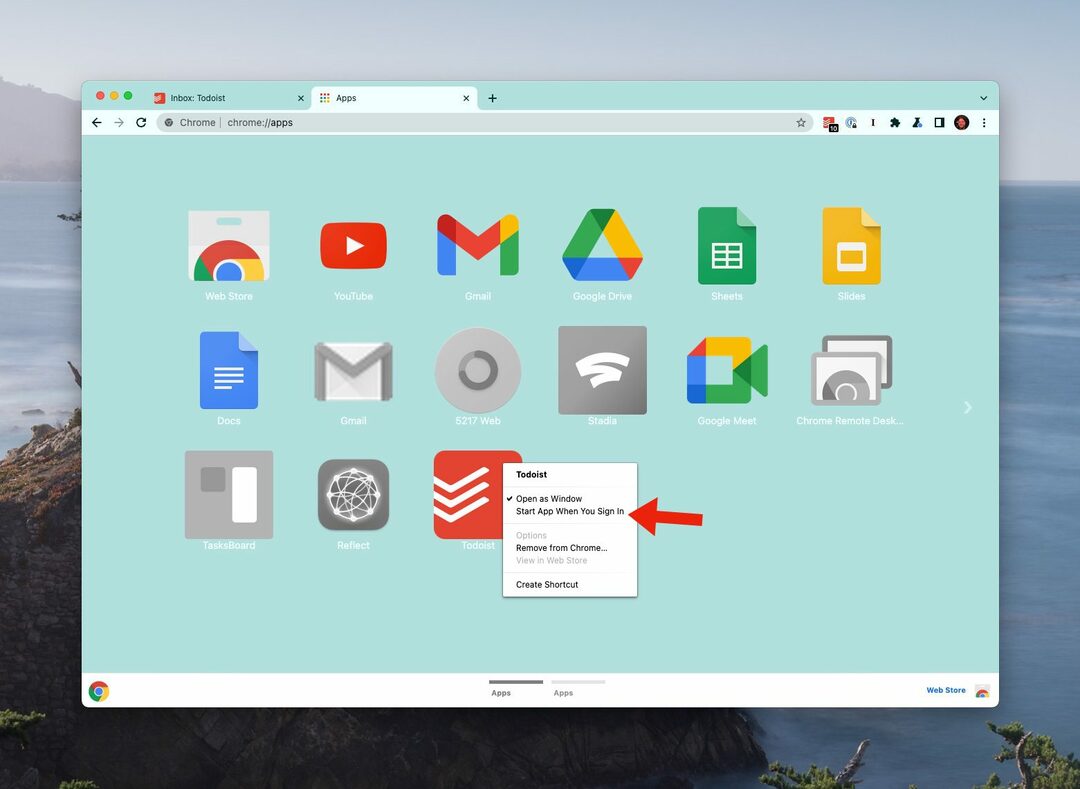
Nors daugelis iš mūsų nenori, kad kiekvieną kartą paleidus „Mac“ iš naujo atsidarytų milijonas programų, vis tiek norite tai padaryti naudodami tam tikras programas. Išleidę „Chrome 91“, skirtą „Mac“, „Windows“ ir „Linux“, dabar galite nustatyti, kad šios „Chrome“ žiniatinklio programos būtų paleidžiamos automatiškai, kai tik prisijungsite. Štai kaip galite automatiškai paleisti „Chrome“ žiniatinklio programas „Mac“:
- Atidaryk Google Chrome programa „Mac“.
- Eikite į chrome://apps naudojant adreso juostą.
- Raskite programą, kurią norite paleisti automatiškai.
- Dešiniuoju pelės mygtuku spustelėkite programos piktogramą.
- Spustelėkite Paleiskite programą, kai prisijungiate.
Pasirinkę tinkamą parinktį, nematysite jokio patvirtinimo iš „Chrome“. Galite dar kartą dešiniuoju pelės mygtuku spustelėti programos piktogramą, kad įsitikintumėte, jog šalia yra maža varnelė Paleiskite programą, kai prisijungiate. Kad įsitikintumėte, jog viskas veikia tinkamai, išsaugokite tai, ką darote, kituose skirtukuose ir iš naujo paleiskite kompiuterį.
Kai prisijungsite, pasirinkta „Chrome“ programa turėtų būti paleista kartu su kitomis programomis. O jei persigalvosite ir norite išjungti šią funkciją, tiesiog atlikite tuos pačius aukščiau nurodytus veiksmus, kad panaikintumėte parinkties paleisti programą, kai prisijungiate, žymėjimą.
Andrew yra laisvai samdomas rašytojas, gyvenantis JAV rytinėje pakrantėje.
Bėgant metams jis rašė įvairioms svetainėms, įskaitant „iMore“, „Android Central“, „Phandroid“ ir keletą kitų. Dabar jis dienas leidžia dirbdamas ŠVOK įmonėje, o naktimis dirba kaip laisvai samdomas rašytojas.